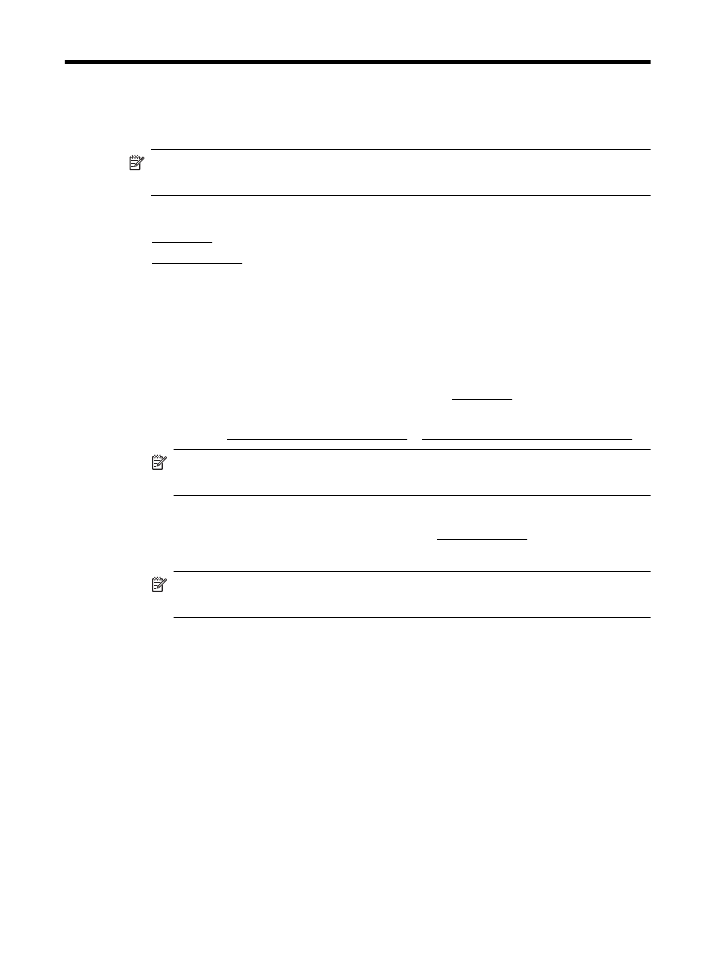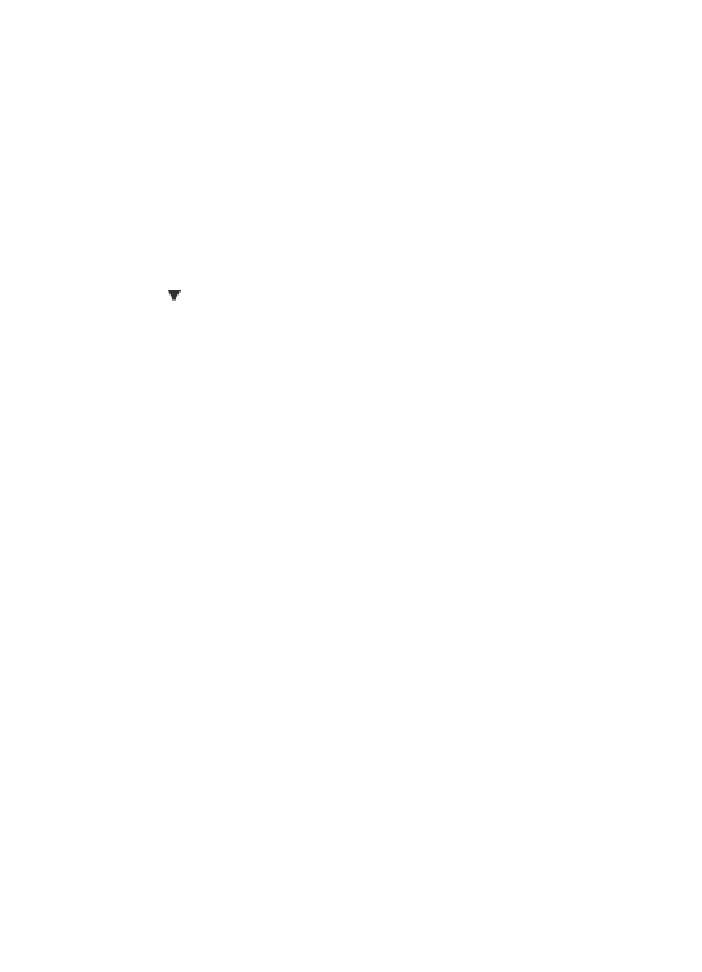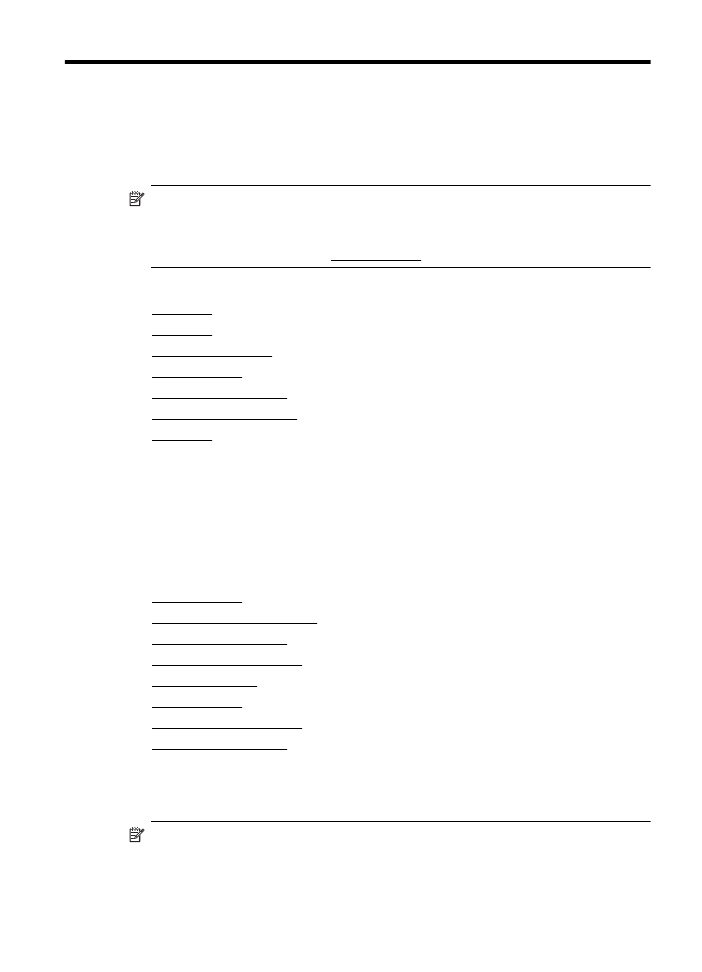更改复印设置
•
更改复印设置
复印文档
可以从打印机控制面板进行高质量复印。
复印文档
1. 请确保主纸盒中有纸。有关详细信息,请参见放入介质。
2. 将原件面朝下放在扫描仪玻璃板上,或者面朝上放在 ADF 中。有关详细信
息,请参阅将原件放到扫描仪玻璃板上或将原件放入自动送纸器(
ADF)。
注意 如果要复印照片,请按照扫描仪玻璃板边缘上的图标指示,将照片
面朝下放在扫描仪玻璃板上。
3. 点击“复印”。
4. 更改任何其他设置。有关详细信息,请参见更改复印设置。
5. 要开始复印工作,点击开始/黑白或开始/彩色。
注意 如果您使用的是彩色原件,选择开始
/黑白会复印出黑白效果的副
本,选择开始
/彩色可以复印出全彩色的副本。
更改复印设置
可以使用打印机控制面板中的各种可用设置来自定义复印作业,包括以下设置:
•
份数
•
复印纸张尺寸
•
复印纸张类型
•
复印速度或质量
•
较浅
/较深设置
•
将原件调整为适合不同纸张尺寸的大小
复印
39
可以对单个复印作业使用以上设置,也可以将其保存为默认设置以用于将来的作
业。
更改单个作业的复印设置
1. 点击“复印”。
2. 选择要更改的复印功能设置。
3. 点击“开始/黑白”或“开始/彩色”。
将当前设置保存为未来作业的默认值
1. 点击“复印”。
2. 对复印功能设置进行任意更改,然后点击“设置”。
3. 点击 (向下箭头),然后选择“设为新的默认设置”。
4. 点击“是,更改默认设置”,然后选择“完成”。
第
4 章
40
复印
5